Excel 2010, stejně jako předchozí verze, ukazujemřížky v tabulce umožňují uživatelům snadno přidávat / odebírat hodnoty buněk a upravovat výšku a šířku řádků a sloupců. Možná víte, že aplikace Excel 2010 netiskne pokyny, dokud je ručně nepřidáte k potisknutelným prvkům. Většina uživatelů se rozhodne aplikovat styl ohraničení na mřížky, aby jejich datové sady byly prominentní v tabulce, ale existuje ještě poměrně snadný způsob, jak zviditelnit vaši sadu dat, a to skrytím mřížek a následným použitím stylu ohraničení vodítek na vybrané řádky. a pole; pomocí přepínače zobrazení mřížky můžete skrýt mřížky a poté použít ohraničení na vybrané buňky. Pokud však mřížky rozptylují vaši práci, můžete je učinit neviditelnými. Tento příspěvek vám dá vědět, jak učinit mřížky neviditelnými, aby se zobrazovaly pouze hodnoty buněk.
Otevřete tabulku, ve které potřebujete skrýt mřížky. Přejděte na kartu Zobrazit az nabídky Zobrazit skupinu zakažte možnost Gridlines.

Tím se zakryjí mřížky v tabulkovém procesoru.
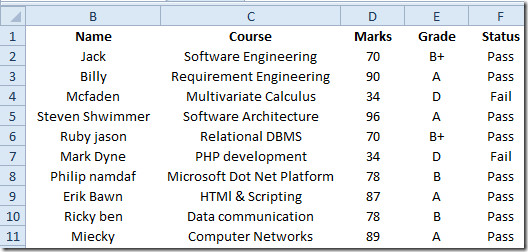
Zde stojí za zmínku, že Excel 2010neposkytuje vám možnost trvale zakázat mřížky. Můžete je zakázat pouze na aktuálním listu nebo můžete zakázat mřížky v celém sešitu. Okno Možnosti aplikace Excel 2010 (přístupné z nabídky Soubor -> Možnosti) umožňuje vybrat aktuální sešit a zakázat mřížky na všech listech. Kromě toho si můžete zvolit změnu výchozí barvy mřížky. Jednoduše otevřete okno Možnosti a přejděte do okna Upřesnit, přejděte dolů Možnosti zobrazení pro tento list a poté vyberte svou oblíbenou barvu mřížky.
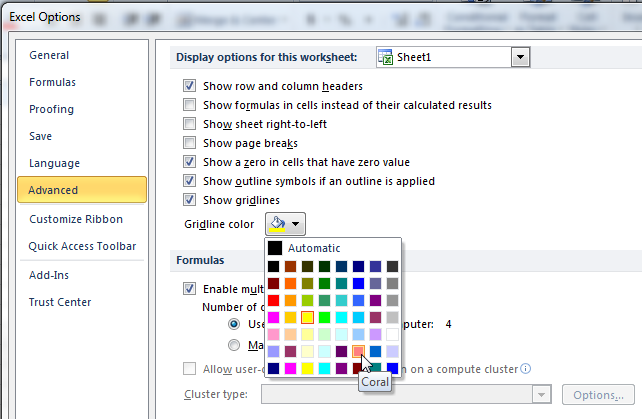













Komentáře